原因解析:
首先我们需要确认自己的系统是什么版本的,如果是家庭版的win10系统是没有组策略功能的。
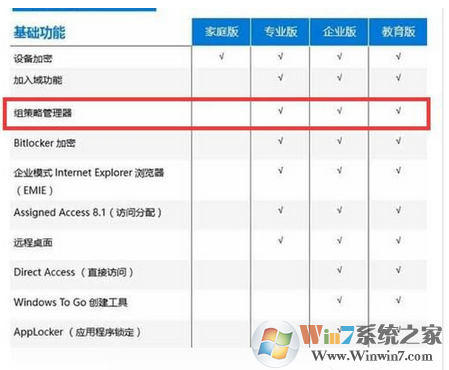
那么win10系统该如何查看自己的系统是什么版本的呢?
在桌面找到此电脑,然后右键选择属性。
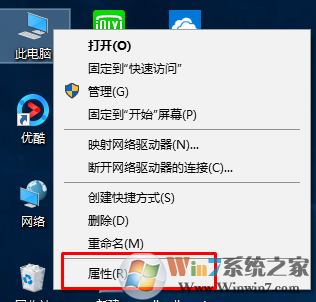
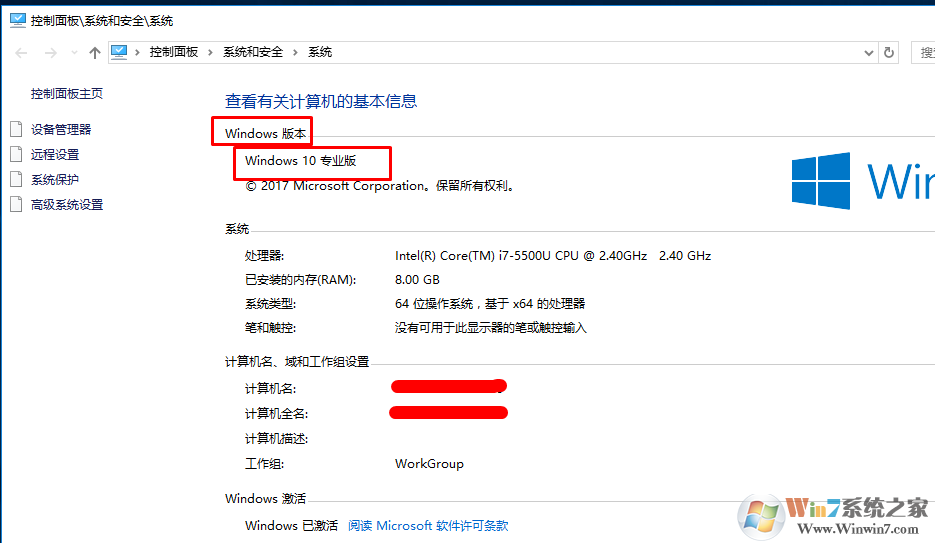
那么如果是win10家庭版的用户该怎么办呢?
1、如果想使用组策略编辑gpedit.msc功能,最简单有效的办法就是将Win10家庭版直接升级到Win10专业版,从而使用组策略编辑功能。升级Win10专业版方法也很简单,下载一款Win10专业版系统,双击Setup.exe程序并在选择界面中设置“升级”项即可;
相关下载:win10专业版官方原版下载
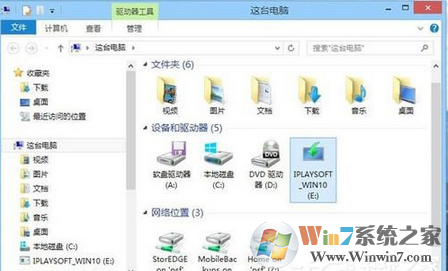
2、当然,我们也可以在微软官方网站,找到“Windows10 安装程序”(MediaCreationToolx.exe),利用此工具并根据向导提示即可完成Win10专业版的升级操作;
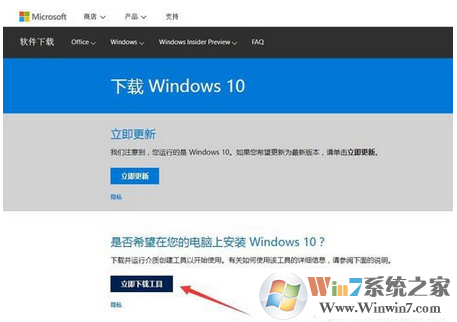
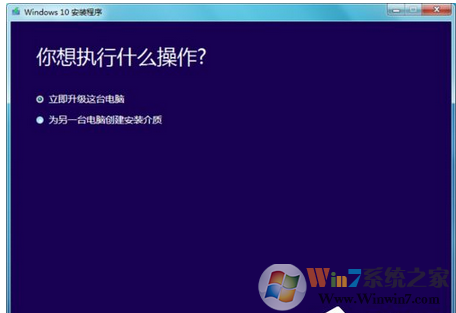
3、凡事都有两面性,虽然Win10家庭版没有组策略编辑功能,但同样可以通过其它方法来实现组策略gpedit.msc可以实现的功能。比如借助“组策略”和“控制台”来实现;
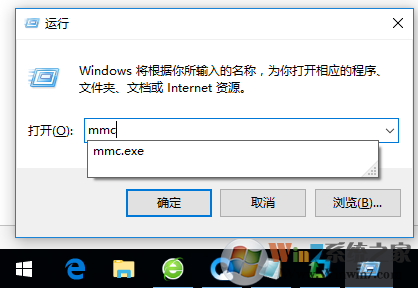
4、待打开“控制台”界面后,点击“文件”-“添加/删除管理控制单元”项,设置并添加相关控制单元;
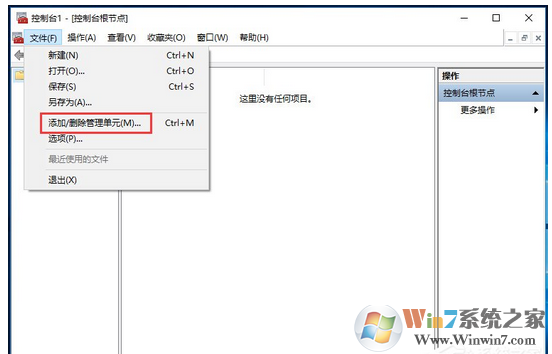
5、从打开的“添加或删除管理单元”窗口中,就可以根据自己的实际需要选择并添加相关控制单元;
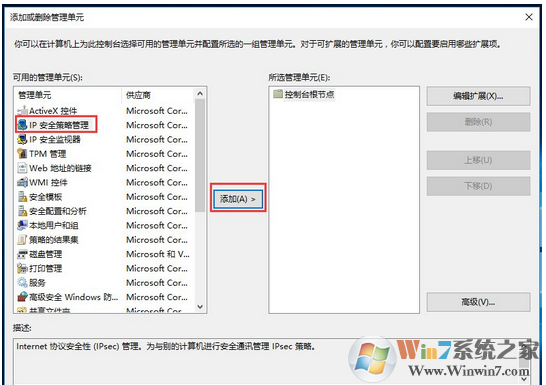
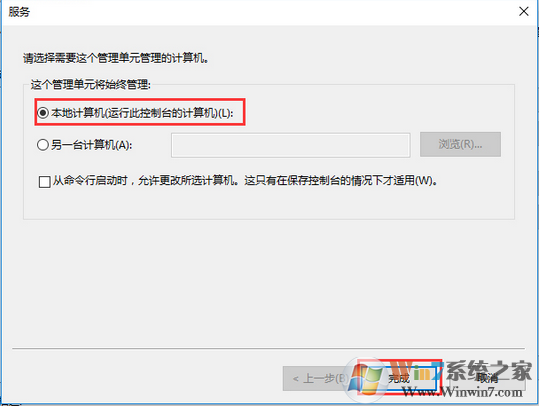
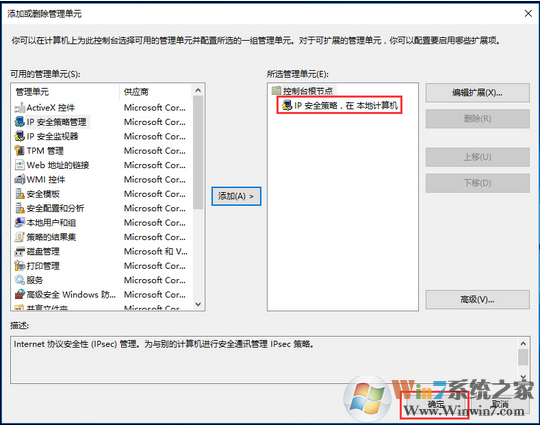
6、待添加对应的管理单元完成后,就可以在“控制台根节点”找到对应的项,右击选择“编辑属性”项即可对其进行设置操作,其操作方法类似于组策略gpedit.msc。
Win10家庭版gpedit.msc找不到如何解决?
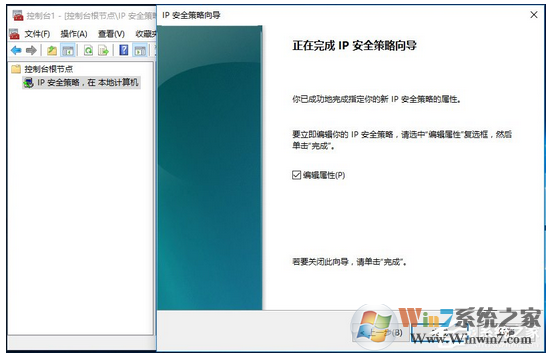
总结:以上就是Win10系统gpedit.msc打不开提示windows找不到gpedit.msc的解决方法了,希望对大家有帮助。